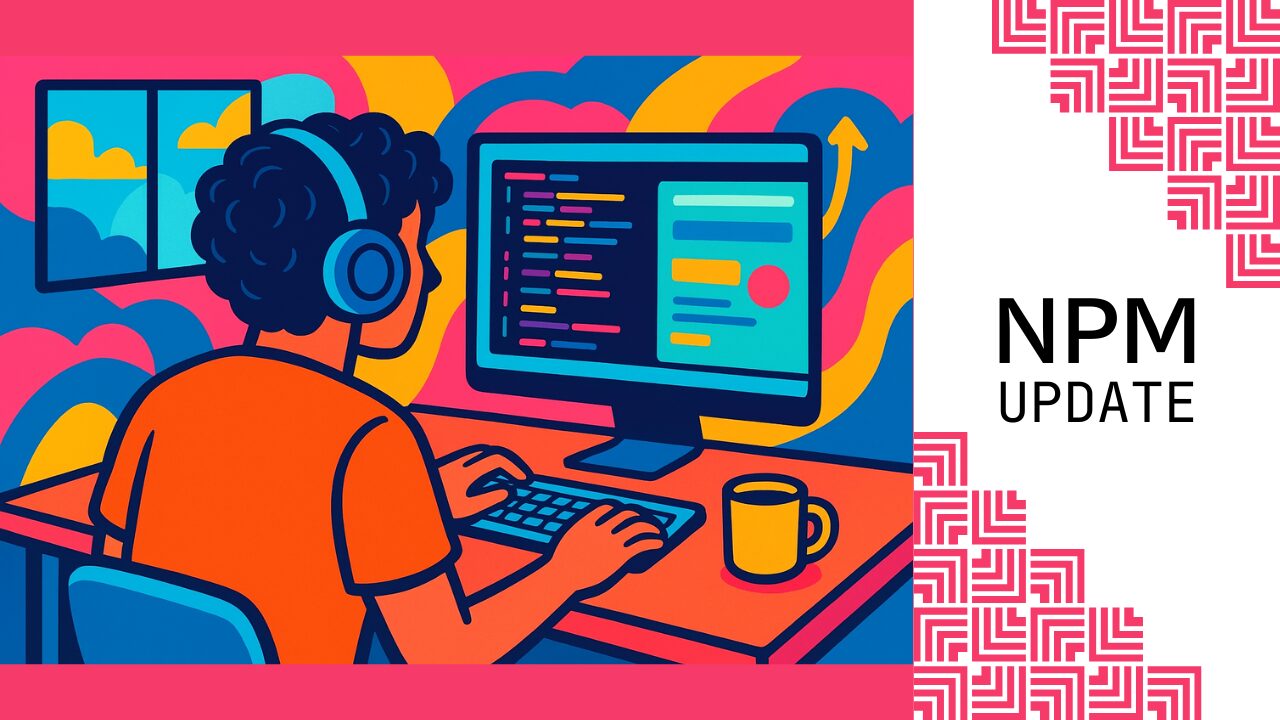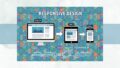Node.js環境で開発していると、気づかないうちにnpm(Node Package Manager)のバージョンが古くなっていること、ありませんか?新しいパッケージがインストールできなかったり、依存関係の警告が出たり、チームで動作が揃わなかったり…。そんなときに必要なのが「npm自体のアップデート」です。
しかし、いざ更新しようとすると「どのコマンドを使えばいいの?」「Node.jsを更新したらnpmも自動で変わる?」「npm install -g npmでいいの?」など、意外とつまずくポイントが多いのが現実です。また、環境によって手順が異なったり、アップデート後にエラーが出たりと、慎重さも求められます。
この記事では、npmを安全かつ確実に最新バージョンへアップデートする方法を、初心者でも迷わず実践できるようにわかりやすく解説します。Windows・macOS・Linuxそれぞれの具体的な手順はもちろん、アップデート時の注意点や、トラブルが起きたときの対処法、そしてチーム開発でのnpmバージョン統一のコツまで網羅的に紹介します。
開発環境を安定させたい方、チーム全体で同じバージョンを使いたい方、CI/CDやDocker環境でもミスなく運用したい方は、ぜひ最後までチェックしてください。
npmを安全かつ確実に最新バージョンへアップデートする方法
Webエンジニアや開発者にとって、npm(Node Package Manager)は日々の業務を支える最も重要なツールの一つです。npmを最新の状態に保つことは、単に新しい機能を使うためだけではありません。それは、開発のセキュリティ、パフォーマンス、そして安定性を根本から向上させるために不可欠な作業です。
古いnpmバージョンには、しばしば既知のセキュリティ脆弱性が残っている可能性があり、また、最新バージョンではパッケージのインストール速度が大幅に改善されているケースが多々あります。最新版にアップデートすることで、これらの潜在的なリスクを排除し、より効率的でストレスのない開発環境を手に入れることができます。
このセクションでは、あなたの現在の環境に関わらず、npm自体を最新バージョンにアップデートするための最も確実で安全な手順を、コピペで使える具体的なコマンドとともに解説します。
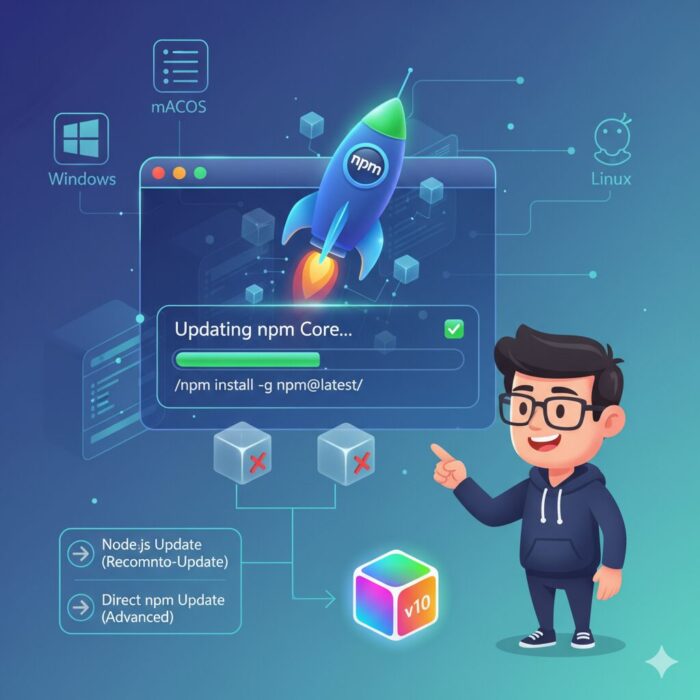
npmの最新バージョンを確認するコマンドと意味(npm -v / npm view npm version)
アップデートを実行する前に、まずは現状と目標を知ることが重要です。npmのバージョン確認には、主に2つのコマンドを使い分けます。
1. 現在、ローカル環境で使っているバージョンを確認する
最も基本的なコマンドです。現在、あなたのPC(グローバル環境)にインストールされ、アクティブになっているnpmのバージョンを確認できます。
npm -v
# または
npm --version
この結果を見て、「古いな」と感じた場合が、アップデートの検討タイミングです。
2. npmレジストリ上の最新バージョンを確認する
実際にnpmの公式リポジトリに公開されている最新版がいくつなのかを知るには、npm viewコマンドを使用します。これは、インターネット上のnpmの最新情報を確認するコマンドです。
npm view npm version
このコマンドの出力と、あなたのローカルのバージョンを比較することで、どれだけアップデートが必要かを判断できます。
Windows・macOS・Linux別:npmアップデート手順と注意点まとめ
npmのバージョンを上げる最も確実で推奨される方法は、Node.jsのバージョン管理ツールを通じて、新しいNode.jsバージョン(LTS推奨)をインストールすることです。なぜなら、Node.jsを更新すると、それに同梱されている互換性の高い安定版のnpmも自動的に更新されるためです。
npm install -g npm@latest の位置づけ
このコマンドは技術的にnpmをアップデートできますが、特にnvmや他のバージョン管理ツールを使っている環境では、将来的なバージョンの不整合や予期せぬ権限問題を引き起こす可能性があるため、公式のベストプラクティスとしては非推奨の流れにあります。
推奨される基本のアップデート方法(Node.jsの更新)
| 環境 | 推奨されるアクション | 備考 |
|---|---|---|
| nvm / Volta ユーザー | 新しいNode.jsバージョンをインストールし切り替える (nvm install lts / nvm use lts) | これが最も確実です。Node.jsに付属するnpmが自動で最新になります。 |
| インストーラーユーザー | Node.jsの公式サイトから最新のインストーラーをダウンロードし、上書きインストールする。 | これもnpmのアップデートを兼ねます。 |
Windows環境での緊急アップデート手順(非推奨)
どうしてもnpm単体でアップデートしたい場合は、以下のコマンドを使用します。
- コマンドプロンプトやPowerShellを「管理者として実行」します。
- 以下のコマンドを実行します。Bash
npm install -g npm@latest - もし権限エラー(
EPERM: operation not permittedなど)が出た場合は、Node.jsを公式サイトから再インストールし、インストーラーにnpmも最新化してもらう方が確実な場合があります。
macOS / Linux環境での緊急アップデート手順(非推奨)
Mac/Linuxでsudo(スーパーユーザー権限)を使ってグローバルインストールすると、将来的な権限問題やエラーの原因になる可能性が高いため、sudoの使用は非推奨です。
もし一時的にsudoを使う場合は、以下のコマンドになりますが、これは最終手段としてください。
# 非推奨だが、一時的に権限を解決したい場合
sudo npm install -g npm@latest
アップデート後は、必ずnpm -vを実行し、最新バージョンが反映されていることを確認しましょう。
npm install -g npm@9.8.0 の使い方とバージョン指定アップデートの実例
通常は最新版へのアップデートを推奨しますが、特定のプロジェクトの互換性テストや、最新版に既知のバグがある場合に、あえて特定のバージョンに固定したいというニーズもあります。
npmは、バージョン番号を指定してグローバルにインストールすることで、簡単にそのバージョンに切り替えることができます。
特定のバージョンにアップデート(またはダウングレード)する
たとえば、npmをバージョン9.8.0に指定してインストールしたい場合は、以下のコマンドを実行します。
# バージョン9.8.0に固定する例
npm install -g npm@9.8.0
実務上の利用シーン
- 特定のNode.js LTSバージョンとの相性確認: Node.jsのLTS(長期サポート)バージョンが、特定のnpmバージョンとの組み合わせで最も安定することが知られている場合。
- 最新版のバグ回避: 最新版のnpmで予期せぬ挙動やバグが見つかったため、一つ前の安定版に戻す(ダウングレード)場合。
- チーム内でのバージョン統一: CI/CD環境やチームメンバー間の環境を完全に統一するために、明確にバージョンを指定する場合。
バージョン指定のアップデートは、柔軟な開発環境を構築する上で非常に有効なテクニックです。
npmアップデートで発生しやすいトラブルと原因別の解決策
「よし、これで最新だ!」と思ってコマンドを実行したにもかかわらず、エラーが出てしまったり、バージョンが更新されていなかったりすると、開発効率は一気に低下します。ここでは、npmのアップデート時やアップデート後に発生しがちな典型的なトラブルとその原因を分析し、具体的な解決策を提供します。
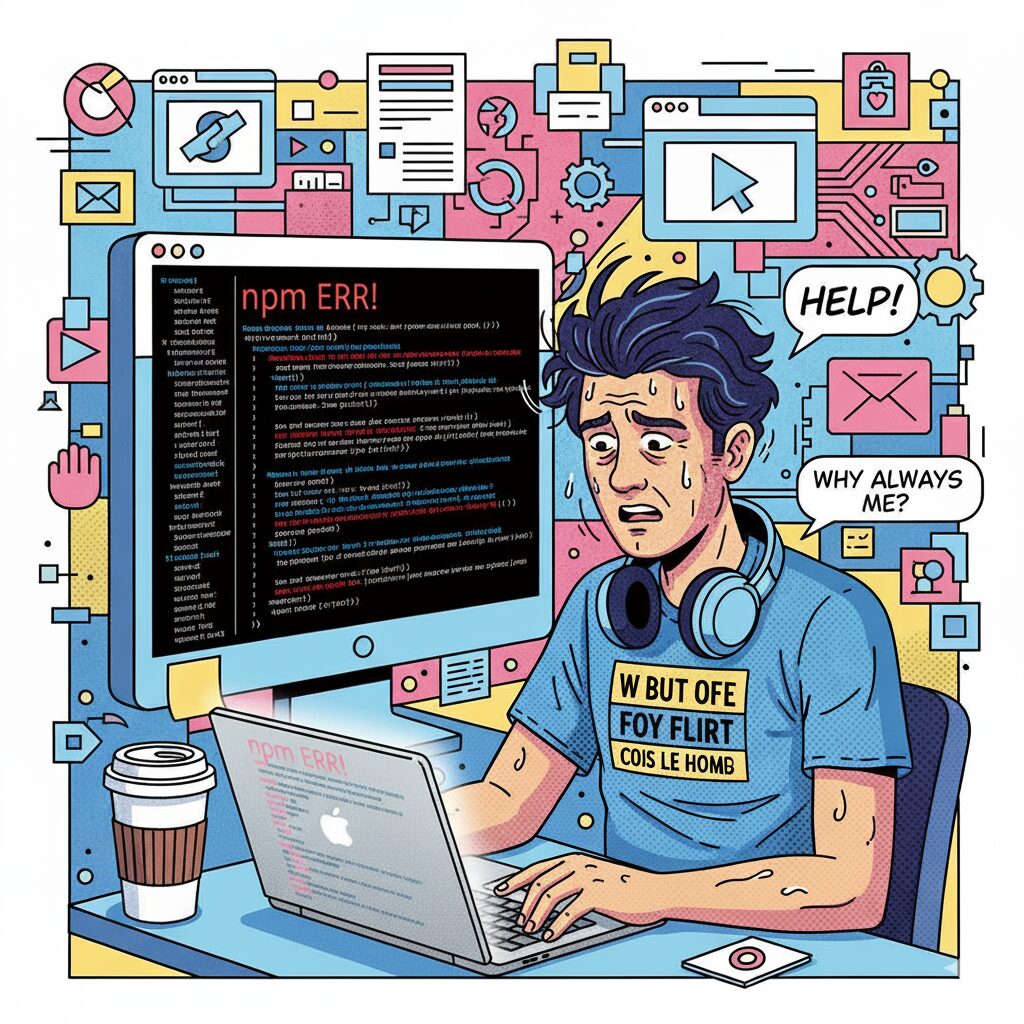
npmがアップデートできない・バージョンが反映されないときの対処法
アップデートコマンドを実行しても、古いバージョンのままであったり、EACCESなどのエラーが表示されたりする場合、主な原因は「権限」「パス」「古い残骸」のいずれかです。
アップデート後のエラー対策・ロールバック方法・キャッシュクリア
無事にアップデートが完了したと思いきや、次にパッケージをインストールしようとしたらエラーが出たり、以前より動作が遅くなったりする場合があります。これは、キャッシュの不整合や予期せぬバージョン間の非互換性が原因です。
1. トラブルを未然に防ぐ「強制キャッシュクリア」
アップデートや再インストールを行った直後は、古いキャッシュが残っていることで予期せぬエラーを引き起こすことがあります。これを完全にリセットするためには、以下のコマンドを実行します。
# 強制的にnpmのキャッシュをクリアする
npm cache clean --force
このコマンドは、古いnpmの情報を一掃し、新しいnpmがクリーンな状態で動作を開始するために非常に有効です。
2. 万が一のための「ロールバック」手順
最新版にアップデートした結果、致命的なバグや、既存のプロジェクトとの互換性問題が発生した場合、すぐに元のバージョンに戻す(ロールバックする)必要があります。
ロールバックは、先述のバージョン指定インストールと同じコマンドで行えます。
# 例: 最新版(v10)から、安定していた以前のバージョン(v9.8.0)に戻す
npm install -g npm@9.8.0
事前に「安全なバージョン」を確認しておき、何かあったらすぐにこのコマンドを実行できるように備えておきましょう。
アップデートによるプロジェクト・依存パッケージへの影響とチェックリスト
npm本体のバージョンアップは、通常、すでに存在するプロジェクトの依存パッケージ(node_modules)には直接影響を与えません。 しかし、新しいnpmバージョンが古いバージョンのpackage-lock.jsonの読み書き方法を変更することがあります。
影響を受ける可能性があるポイント
package-lock.jsonのフォーマット: npm v7以降、package-lock.jsonの形式が変更されました。古いプロジェクトを新しいnpmバージョンで操作すると、ロックファイルのバージョンが意図せず更新されることがあります。- インストール時の動作: 新しいnpm(例:npm v7以降)は、依存関係の解決(peerDependenciesなど)がより厳密になり、古いnpmでは通っていたインストールがエラーになる可能性があります。
アップデート後のチェックリスト
| チェック項目 | 実施内容 |
|---|---|
| 動作確認 | アップデート後、必ずnpm install(またはnpm ci)とnpm run buildを実行し、ビルドが正常に完了するかを確認する。 |
| ロックファイル | git statusなどでpackage-lock.jsonに意図しない大きな変更がないか確認する。変更がある場合は、その変更をコミットしてチームに共有するか、元に戻すか判断する。 |
| パッケージ更新 | 最新のnpmの恩恵を最大化するため、プロジェクト内のパッケージも最新化(npm update)を検討する。 |
このチェックリストに基づき、アップデート作業を「単なるコマンド実行」で終わらせず、「環境の健全化」として捉えることが、プロフェッショナルなエンジニアリングに繋がります。
チーム・プロジェクトでのnpmバージョン管理テクニック
npmのバージョンを最新に保つことは重要ですが、チーム開発や大規模なプロジェクトにおいては、「誰が、いつ、どのバージョンのnpmを使うか」を統一し、環境依存によるトラブルを排除することが最も重要になります。ローカル環境だけでなく、CI/CDパイプラインやDockerコンテナ内でのバージョン管理を最適化するテクニックを解説します。
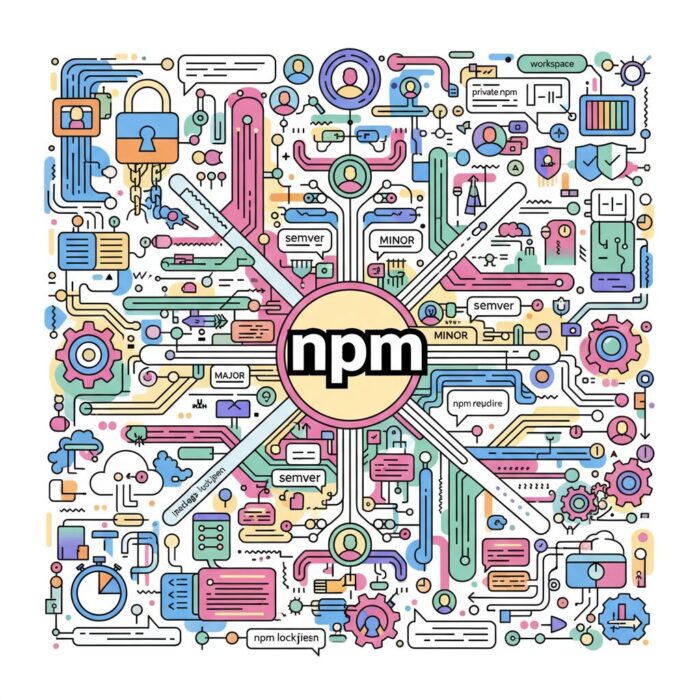
CI/CD環境(GitHub Actionsなど)でnpmを自動的に最新化する方法
継続的インテグレーション・継続的デリバリー(CI/CD)のパイプラインでは、ビルドやテストのたびにNode.jsとnpmの環境がクリーンに再構築されます。この時、最も確実かつ簡単にnpmを最新化(または安定版に固定)する方法は、バージョン管理に特化した公式アクションを利用することです。
GitHub Actionsの例 (actions/setup-node)
GitHub Actionsを使用する場合、actions/setup-nodeアクション内でNode.jsのバージョンを指定するだけで、それに対応する安定版のnpmが自動的に設定されます。
# .github/workflows/main.yml の一部
steps:
- uses: actions/checkout@v4
- name: Node.js 環境のセットアップ
uses: actions/setup-node@v4
with:
# Node.js LTS (例: 20系) を指定
node-version: '20.x'
# これにより、指定されたNodeに対応する安定版のnpmが自動的に用意されます
cache: 'npm'
ポイント:
npm install -g npm@latestのような手動のアップデートコマンドをCI/CDのスクリプトに含めるのは非推奨です。setup-nodeアクションに任せることで、ビルドのたびに環境が安定し、予期せぬバージョン不一致を防ぐことができます。
チーム全体でnpmバージョンを統一する運用方法
ローカル開発環境における「あの人は最新版、この人は古い版」といったバージョン不整合は、再現性のないバグやビルド失敗の温床になります。これを解決するために、バージョン管理ツールを導入し、プロジェクトごとに使用するNode.jsとnpmのバージョンを明示的に指定します。
1. nvm(Node Version Manager)の活用
nvmは、最も普及しているNode.jsのバージョン管理ツールです。nvmを使うと、特定のNode.jsバージョンに切り替える際、そのNode.jsに紐づくnpmバージョンも自動的に切り替わるため、npm単体の手動アップデートはほとんど不要になります。
.nvmrcファイル: プロジェクトのルートディレクトリに.nvmrcファイルを作成し、使用するNode.jsバージョンを記述しておきます(例:20.10.0)。チームメンバーがプロジェクトに入るたびにnvm useを実行するだけで、適切なバージョン環境が構築されます。
2. Voltaによる強制統一(より厳密な管理)
Voltaは、Node.jsだけでなく、npmやyarnなどのパッケージマネージャーのバージョンもプロジェクト単位でロックできる、より厳密なバージョン管理ツールです。
package.jsonへの埋め込み: Voltaは、package.jsonに以下のようなフィールドを追加することで、環境を自動で強制します。
"volta": {
"node": "20.10.0",
"npm": "10.4.0"
}これにより、プロジェクトディレクトリに入ると、指定されたnpmバージョンが自動的に有効になるため、メンバー間のバージョン不整合をゼロにできます。
DockerやNode環境構築時にnpmを安定管理するテクニック
Dockerコンテナは、開発環境を完全に分離・固定化するために最も優れたツールです。Docker内でのnpmの扱い方を最適化することで、ローカルPCの環境に全く依存しない安定したビルド環境を構築できます。
1. 公式イメージの活用とタグの固定
最も重要なのは、Node.jsの公式Dockerイメージを使用し、必ずタグでバージョンを固定することです。
# 推奨: Node.jsの安定版(LTS)を指定。これによりnpmのバージョンも固定される。
FROM node:20.10.0-slim AS builder
# 非推奨: 'latest'タグは予期せずnpmバージョンが変わる可能性がある
# FROM node:latest
2. Node.jsの更新に伴うnpmのアップデート
Dockerコンテナ内では、Node.jsのバージョンを変更するだけで、それに対応する安定したnpmバージョンが自動的に含まれます。もし、Node.jsのバージョンを固定したまま、npmだけを最新にしたい場合は、コンテナのビルドステップ内で一度だけグローバルインストールを実行します。
FROM node:20.10.0-slim
# Node.jsは固定し、npmだけを最新(または特定のバージョン)にアップデート
RUN npm install -g npm@latest
この方法であれば、コンテナ内のnpmバージョンを意図的に制御でき、環境の安定性を保ちながら最新のnpmの恩恵を受けることが可能です。「Node.jsのバージョンとnpmのバージョンをセットで管理する」という意識が、チーム開発の成功の鍵となります。
よくある質問(FAQ)
npmのアップデートは一度きりの作業ではありません。Node.jsやパッケージのアップデートと密接に関わるため、多くのエンジニアが同様の疑問を抱えます。ここでは、特に現場で頻繁に聞かれる質問にQ&A形式で回答し、あなたの知識をさらに深めます。
-
Node.jsをアップデートすると、npmも自動的に最新版になりますか?
-
基本的には「なります」。
Node.jsの公式インストーラーや、
nvm installなどのバージョン管理ツールを使用してNode.jsをインストール・アップデートする際、そのバージョンのNode.jsと互換性が確認された安定版のnpmがパッケージとして同梱されています。しかし、Node.jsをインストールした後で、npmだけをさらに最新バージョンにアップデートしている場合、Node.jsを更新しても、手動でインストールしたnpmのバージョンは上書きされないことがあります。この場合は、Node.jsのアップデート後に再度
npm install -g npm@latestを実行して、npmがNode.jsの新しい環境で正しく動いているかを確認するのが最も確実です。
-
「
npm update」と「npm install -g npm@latest」の違いは何ですか? -
対象とするものが根本的に異なります。
npm install -g npm@latest:- 対象: npm本体(パッケージマネージャー自体)です。
- 目的: あなたがCLI(コマンドライン)で使っている
npmコマンドのバージョンを上げることを目的とします。 - 場所: グローバル(システム全体)のnpmが更新されます。
npm update:- 対象: プロジェクトの依存パッケージです。
- 目的:
package.jsonに記述されている依存パッケージを、バージョン指定の範囲内で最新バージョンに更新することを目的とします。 - 場所: 実行したプロジェクトの
node_modules内のパッケージが更新されます。
この二つを混同しないように注意しましょう。npm本体を更新したい場合は、必ず
npm install -gを使います。
-
npmを最新に保つことで、具体的にどのようなセキュリティ上のメリットがありますか?
-
既知の脆弱性への対策とサプライチェーン攻撃への防御力向上という大きなメリットがあります。
- 脆弱性の修正:
古いnpmバージョンには、攻撃者によって悪用される可能性のある既知のバッチ処理の欠陥や実行権限の問題が残っていることがあります。最新バージョンにすることで、これらのセキュリティホールが塞がれます。 - サプライチェーン攻撃への防御力向上:
最新のnpmには、インストール時に不正なパッケージを検知・警告する機能や、パッケージの整合性を高めるための改善が含まれている場合があります。これにより、悪意のあるパッケージがプロジェクトに紛れ込む**「ソフトウェアサプライチェーン攻撃」のリスクを軽減**できます。
- 脆弱性の修正:
-
Node Version Manager(nvm)を使っている場合、npmのアップデートはどのように行うべきですか?
-
nvmユーザーは、Node.jsのバージョン更新に任せるのが最も推奨される方法です。
nvmはNode.jsのバージョンと、それに付属するnpmのバージョンをセットで管理することを前提としています。nvm環境で
npm install -g npm@latestを実行すると、nvmの管理外の場所にnpmがインストールされてしまい、バージョン切り替え時に予期せぬ挙動を引き起こす可能性があります。最も推奨される方法
- Node.jsの新しいバージョンをインストール(例:
nvm install 20)。 - 新しいNode.jsバージョンに切り替える(例:
nvm use 20)。 - この新しいNode.jsに付属している安定版npmを使うのが最も安全です。
原則、nvmを使っている場合は、npm単体でのグローバルアップデート(
npm install -g npm)は避けてください。 - Node.jsの新しいバージョンをインストール(例:
-
npm install -g npmでアップデートすると、グローバルパッケージも最新になりますか? -
いいえ、グローバルパッケージは自動で更新されません。
npm install -g npmは、あくまでnpmというパッケージマネージャー本体を更新するコマンドです。グローバルにインストールされている他のパッケージ(例:webpackやeslint、tscなど)はそのままのバージョンで残ります。グローバルパッケージを更新したい場合は、以下のコマンドを別途実行する必要があります。
# グローバルにインストールされているパッケージを確認 npm ls -g --depth=0 # 全てのグローバルパッケージを最新版に更新(SemVer範囲内) npm update -g【重要補足】
npm update -gは、パッケージのバージョン指定(SemVer)の範囲内でのマイナー/パッチ更新しか行いません。全てのパッケージを最新のメジャーバージョンまで一括で上げたい場合は、npm-check-updatesのようなサードパーティ製のツールを利用するか、以下のコマンドでパッケージを個別に再インストールする必要があります。# 例: 特定のグローバルパッケージを最新に更新
npm install -g webpack@latestJust a moment...
まとめ:安定と効率のためのnpmアップデート習慣
本記事を通じて、「npm 自体のアップデート」は単なる技術的なルーティンではなく、開発環境のセキュリティ、安定性、そしてあなたの生産性を向上させるための最重要課題であることをご理解いただけたかと思います。
最新のnpmは、過去のバージョンよりも速く、セキュアであり、そしてあなたの開発をより快適にしてくれます。この記事を読み終えた今こそが、あなたの開発環境をアップデートする最適なタイミングです。
あなたがすべきことは、Node.jsのLTSバージョンを確認し、バージョン管理ツールを通じてインストールし直すことです。
# 例: nvmで最新LTSをインストールし、自動で最新npmを得る
nvm install lts
nvm use lts
# 最終確認としてキャッシュクリア
npm cache clean --force
開発環境の土台が安定することで、あなたは本来集中すべきであるアプリケーションの開発により多くの時間とエネルギーを注ぐことができるようになります。この習慣を身につけ、質の高いプロダクト開発を目指しましょう!
あわせて読みたい